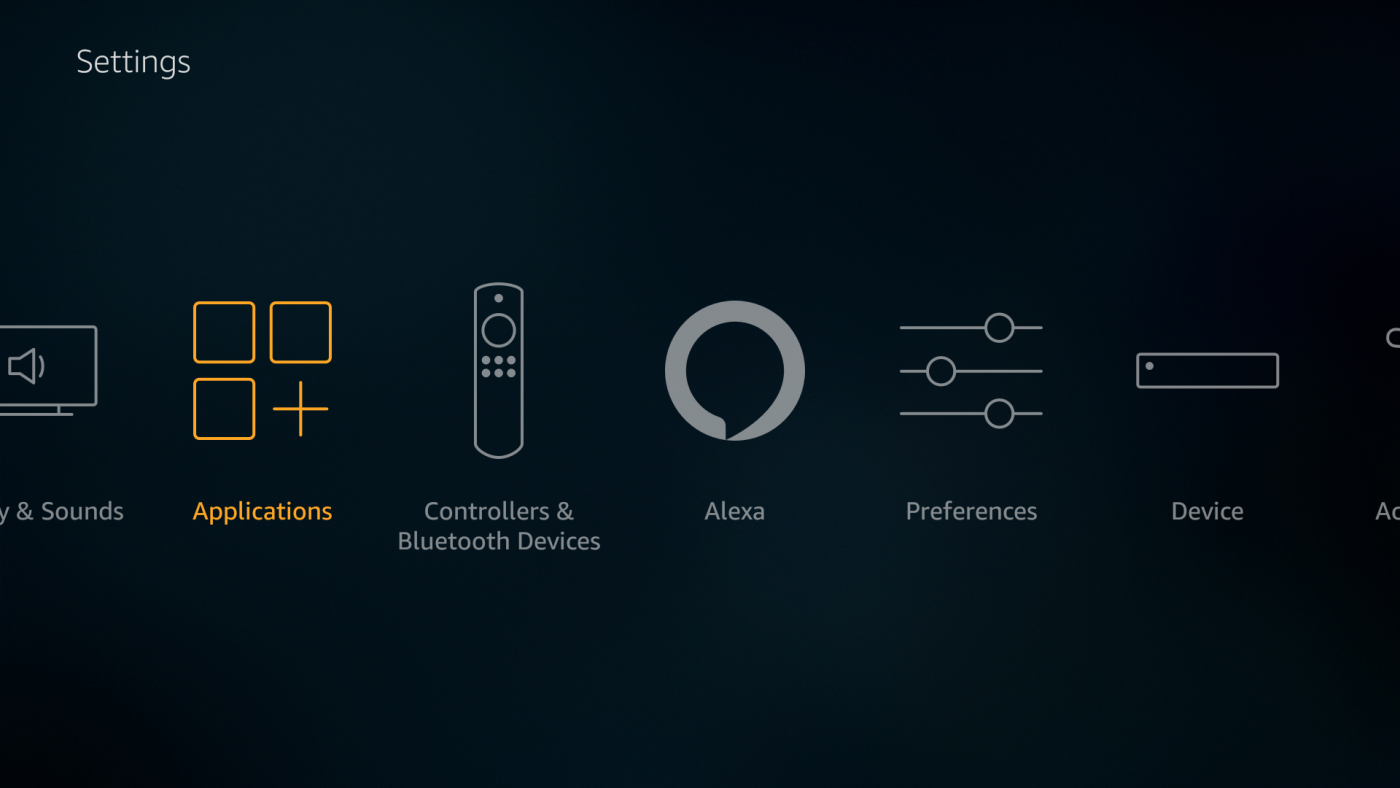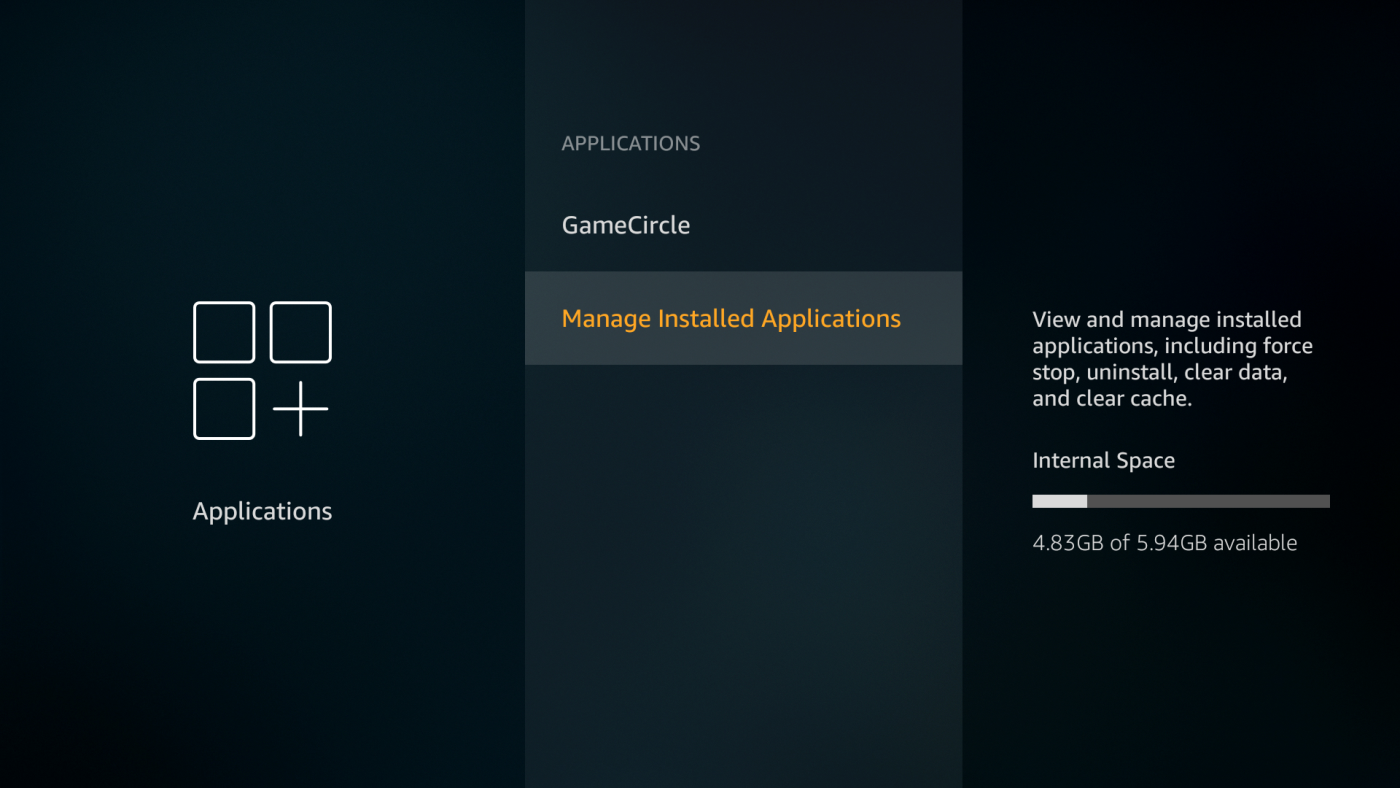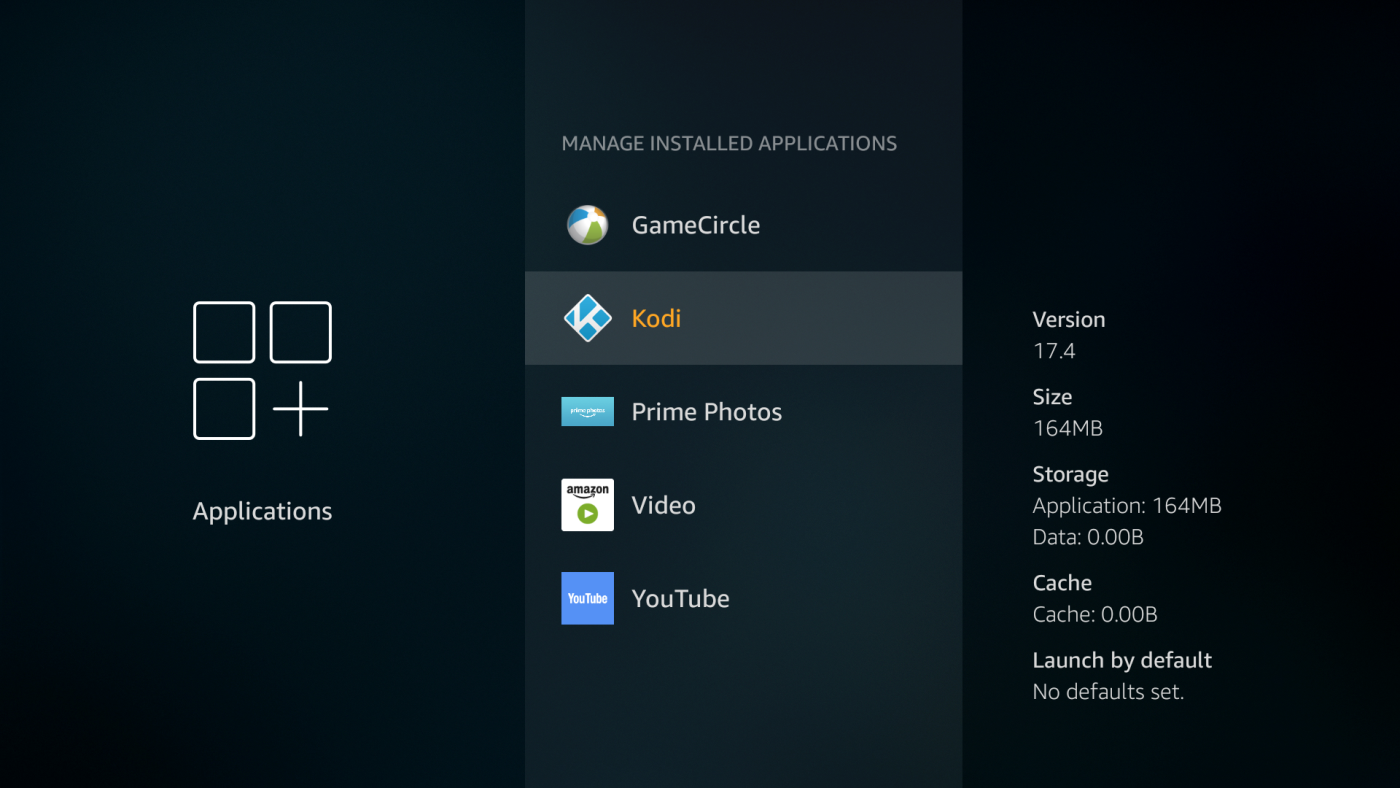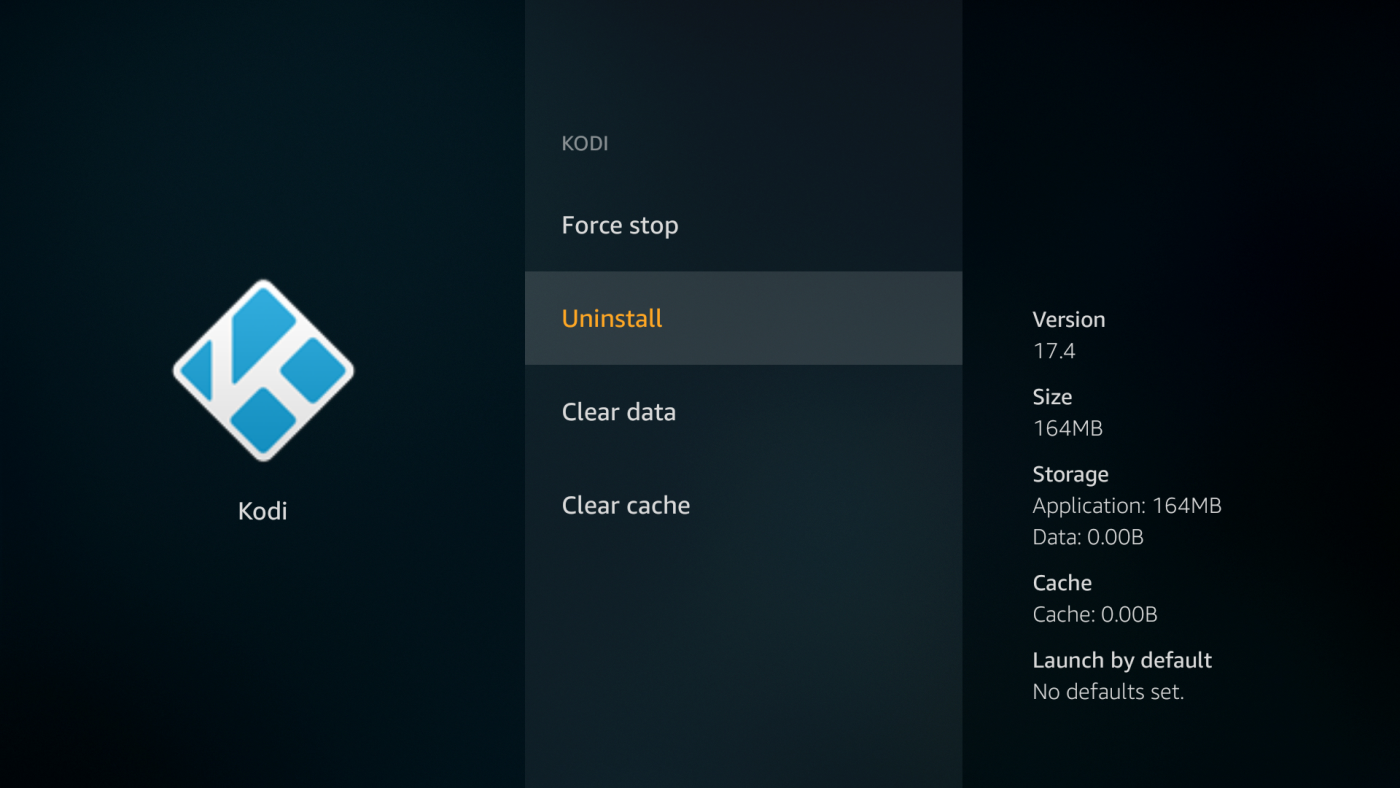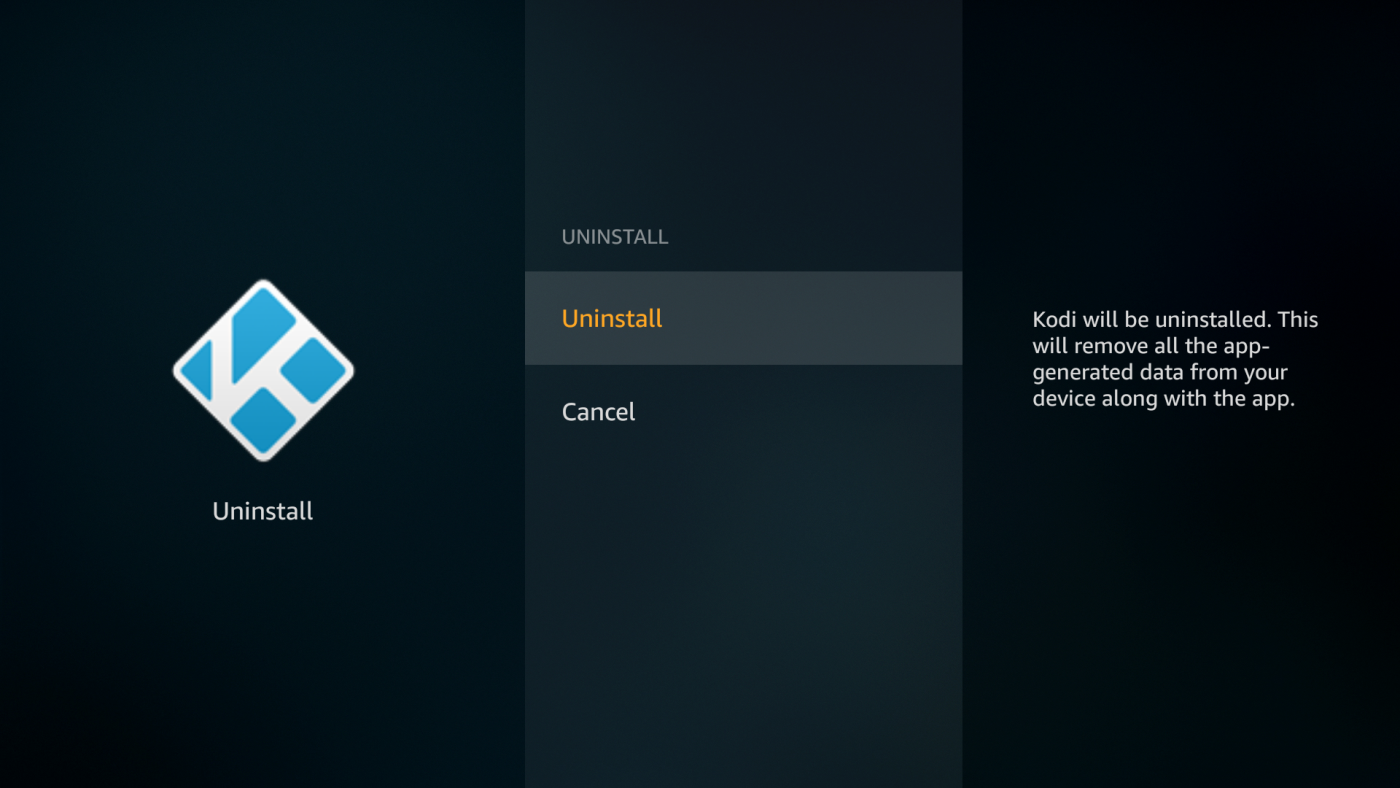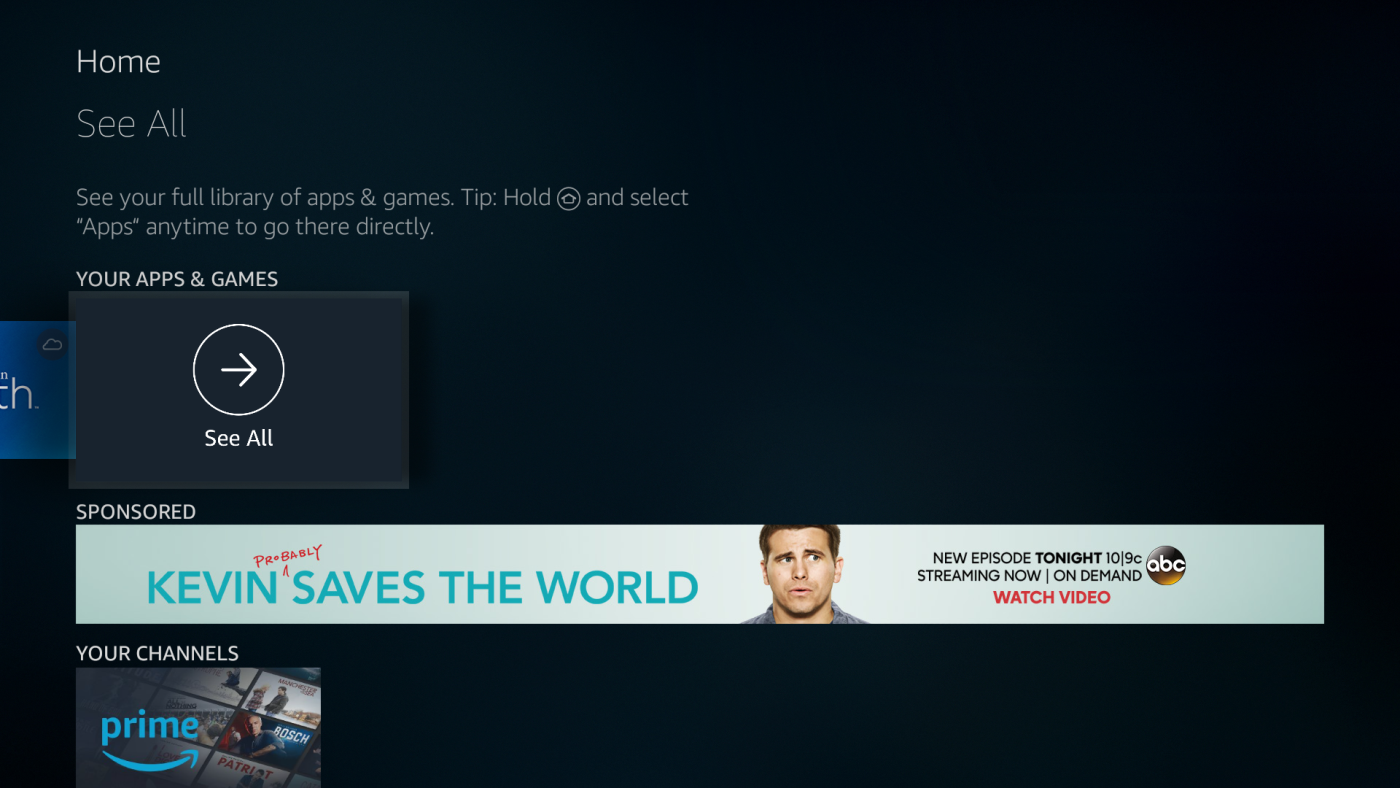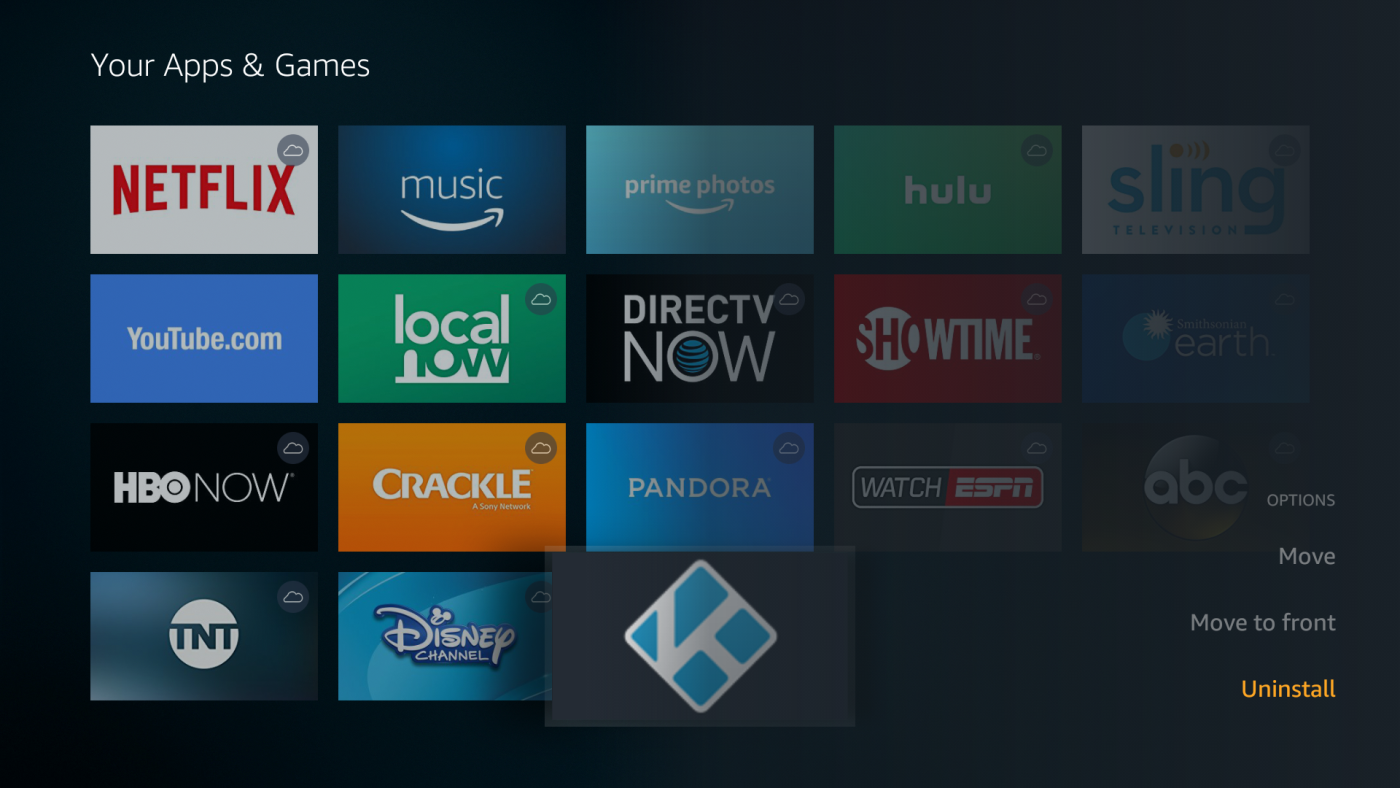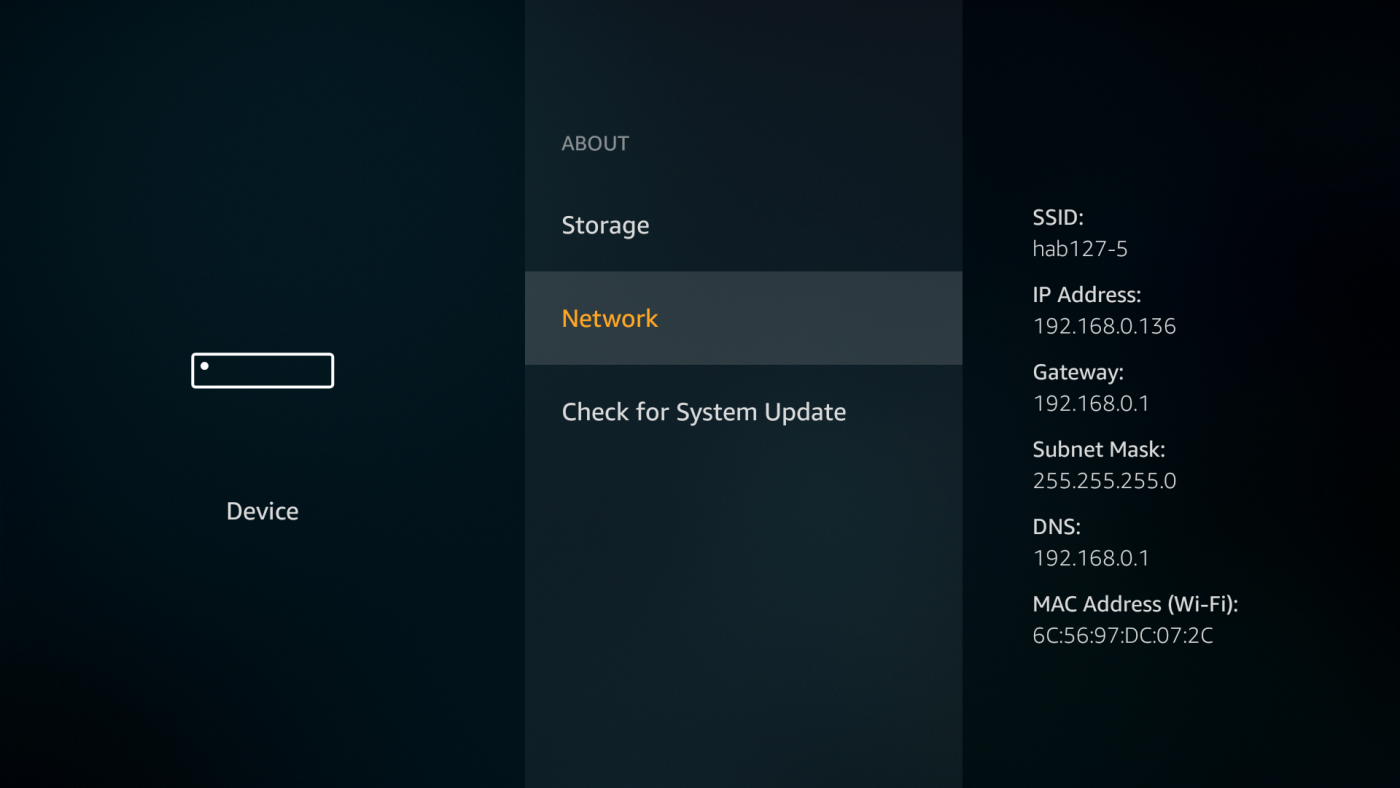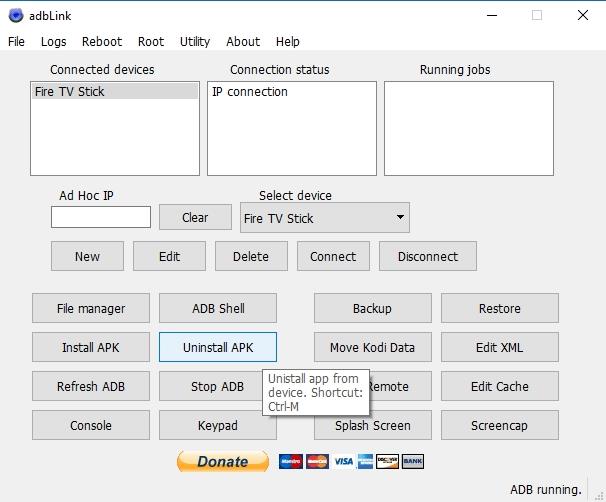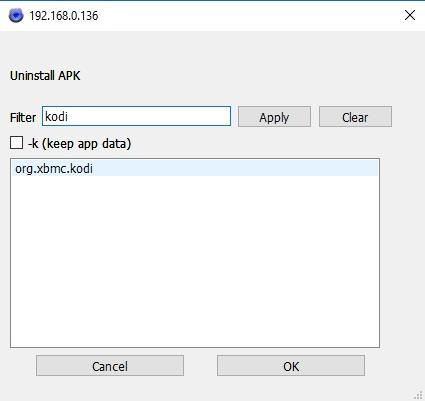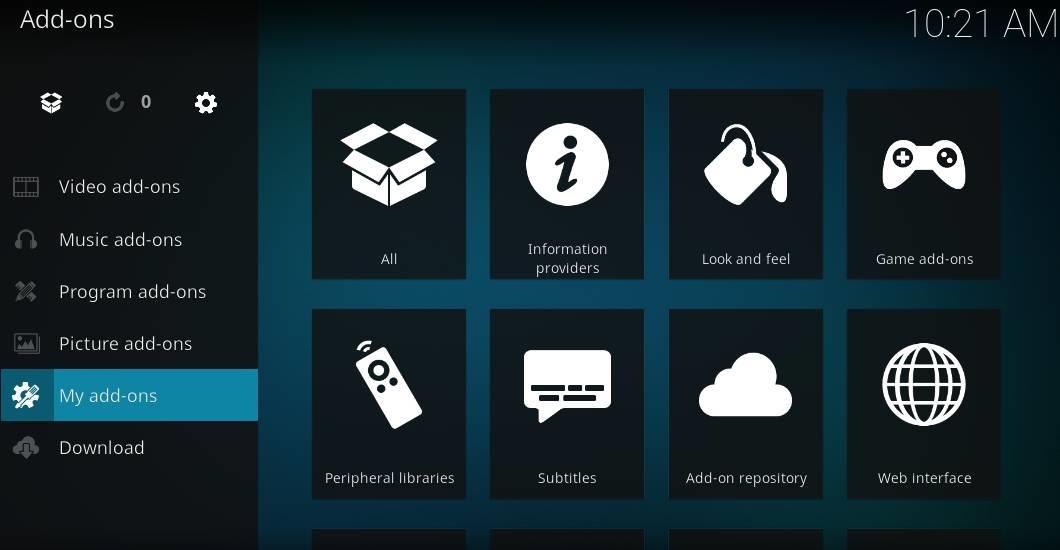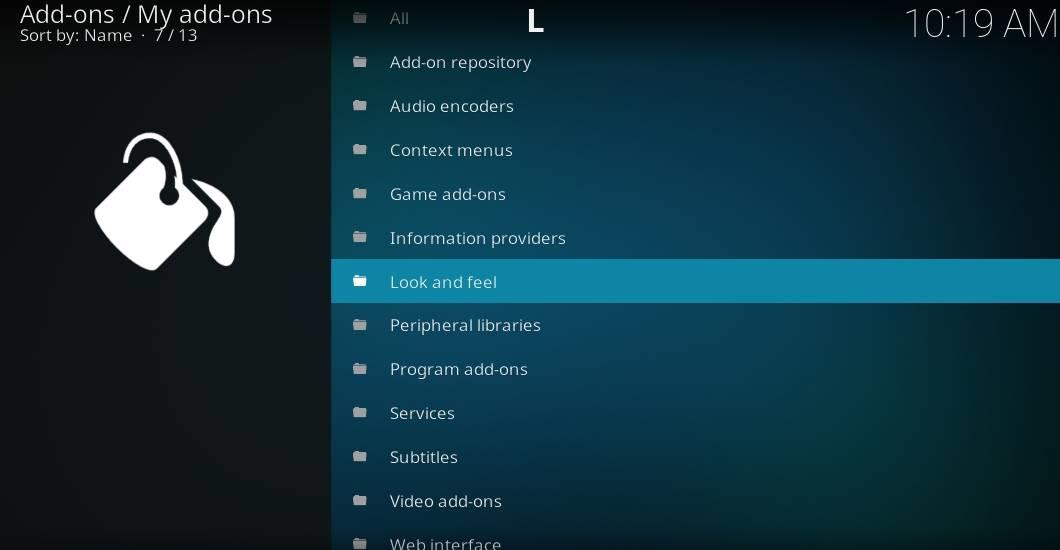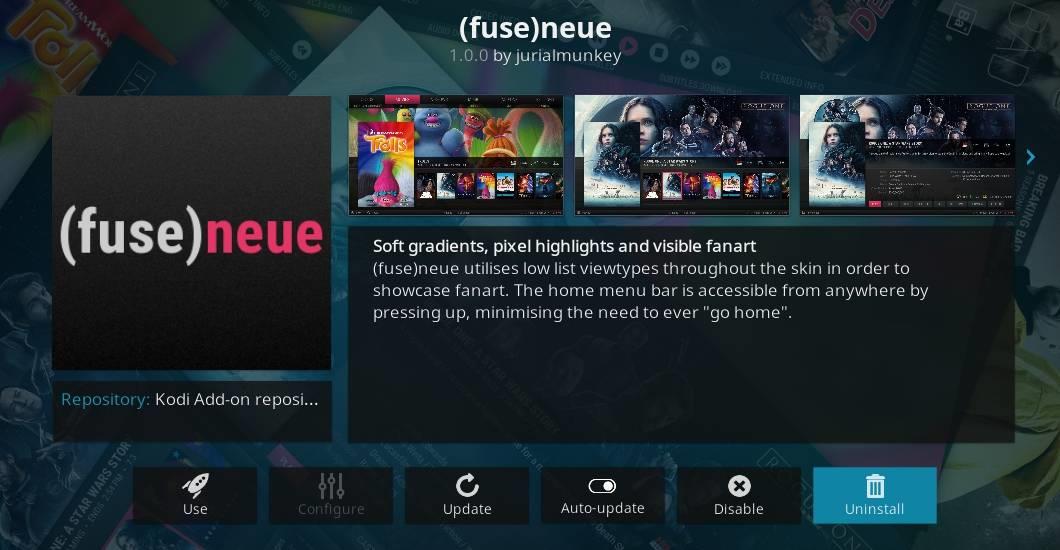Manchmal überdauern Kodi-Builds ihren Nutzen oder gehen einfach kaputt, weil die Entwickler sie nicht mehr verwenden. In solchen Fällen benötigen Sie eine Möglichkeit, sie zuverlässig und sauber von Ihrem System zu deinstallieren. Heute zeigen wir Ihnen, wie das geht – es ist überraschend einfach und dauert nur wenige Minuten. Lesen Sie also weiter!
Amazon Fire TV und Kodi sind ein perfektes Paar. Fire TV bietet eine benutzerfreundliche und kostengünstige Hardwareumgebung, mit der Sie Videos ganz einfach streamen können, indem Sie das Gerät an Ihren Fernseher anschließen. Mit Kodi und einigen installierten Add-ons können Sie unzählige Inhalte herunterladen und streamen, darunter Live-TV-Kanäle und Sport! Sollte Ihr Fire TV-Stick einmal nicht wie erwartet funktionieren, lesen Sie unbedingt unsere Anleitung zur Fehlerbehebung.
Kodis Open-Source-Charakter erleichtert die Anpassung. Die Add-on-Community hat überarbeitete Versionen der Kodi-App in Form von Builds veröffentlicht. Mit Builds können Sie die Benutzeroberfläche anpassen oder schnell auf spezielle Inhalte zugreifen, ohne sich mit Dutzenden von Repositories herumschlagen zu müssen. Sie sind einfach zu installieren und zu verwenden. Wenn Sie die Kodi-Builds von Ihrem Amazon Fire Stick entfernen möchten, genügt ein Mausklick. Lesen Sie weiter, um unsere vollständige Anleitung zur Deinstallation von benutzerdefinierten Builds von Fire TV-Geräten zu erhalten.
Holen Sie sich das VPN mit der besten Bewertung
68 % RABATT + 3 Monate GRATIS
Wichtig – Verwenden Sie mit Kodi immer ein VPN
Kodi ist ein äußerst beliebtes Tool für Streaming-Medien. Nutzer und Zuschauer lieben die anpassbare Oberfläche und die zahlreichen Add-ons von Drittanbietern , doch einige Unternehmen blicken mit Missbilligung auf die Kodi-Community. Zu den Funktionen von Kodi gehören inoffizielle Erweiterungen, die auf Raubkopien zugreifen können. Dies führte zu Rechtsstreitigkeiten und der Schließung von Repositorys. Nicht wenige Kodi-Streamer mussten feststellen, dass ihre Internetanbieter ihre Verbindung drosselten, nur weil sie einen Film über Kodi ansahen.
Der beste Schutz vor diesen Bedrohungen ist die Nutzung eines guten virtuellen privaten Netzwerks, das wie ein Tunnel zwischen Ihrem Computer und dem Internet fungiert. Daten, die Ihr Gerät verlassen, werden verschlüsselt, bevor sie jemand sehen kann. So weiß niemand, welche Websites Sie aufrufen, welche Filme Sie ansehen oder wo Sie sich tatsächlich befinden.
NordVPN – Bestes VPN für ein sauberes Kodi-Erlebnis

Besuchen Sie nordvpn.com
NordVPN löst die meisten Probleme von Kodi-Nutzern – und davon gibt es viele. Vor allem die kritischen Blicke von ISPs und Copyright-Trollen, die den Kodi-Verkehr nicht gerade taktisch verfolgen, sobald sie ihn entdecken. Dies kann zu Drosselung, Dienstunterbrechungen und sogar rechtlichen Konsequenzen führen – selbst wenn Sie nichts Illegales tun.
NordVPN beseitigt diese Belastung bei Ihrem Kodi-Erlebnis und schützt Ihren Datenverkehr mit unknackbarer 256-Bit-AES-Verschlüsselung vor Überwachung. Dadurch wird die Möglichkeit für ISPs, Ihren Datenverkehr zu drosseln, unterbunden, sodass Sie pufferfreie Streams genießen können, selbst in HD. NordVPN selbst diskriminiert niemals die Art des Datenverkehrs und erhebt auch keine willkürlichen Beschränkungen bei Bandbreite, Geschwindigkeit oder Serverwechseln. Apropos Server: Es stehen über 5.800 Server in 59 Ländern zur Auswahl, sodass Sie Geoblocking umgehen und buchstäblich eine Welt voller internationaler Inhalte genießen können.
Wir sind begeistert von NordVPN, weil es sich auf allen gängigen Kodi-kompatiblen Geräten installieren lässt, darunter Android-TV-Boxen, Amazon Firestick, iOS-Tablets und viele mehr. Die Benutzeroberfläche ist übersichtlich, reaktionsschnell und intuitiv, sodass die zahlreichen Funktionen von NordVPN auch für VPN-Neulinge leicht zugänglich sind. Und vielleicht am wichtigsten: NordVPN protokolliert Ihre Aktivitäten niemals und verhindert so, dass Hacker oder Behörden auf Aufzeichnungen zugreifen können, die zu Ihrer Identifizierung verwendet werden könnten.
Lesen Sie unseren vollständigen NordVPN-Test .
Vorteile
- Für die Entsperrung von Netflix optimierte Server
- Verschiedene IP-Adressen auf Servern
- Bei allen Verbindungen wird eine starke Verschlüsselung verwendet
- Keine Protokolle und verschlüsselte Verbindungen für absolute Privatsphäre
- Geld-zurück-Garantie (30 Tage).
Nachteile
- Stadt oder Provinz können in der App nicht angegeben werden.
BESTES KODI-VPN: NordVPNs unumstößliche Datenschutzbestimmungen bieten ein sicheres Kodi-Erlebnis ohne Geoblocking, Drosselung und Überwachung. Sichern Sie sich satte 68 % Rabatt auf den 3-Jahres-Tarif (3,71 $/Monat) und profitieren Sie von einer unkomplizierten 30-tägigen Geld-zurück-Garantie.
Was ist ein Kodi Build?
Die Kodi-App ist vollständig Open Source, d. h. jeder kann den Code einsehen, Änderungen vornehmen und sogar eigene Erweiterungen erstellen. Mehrere Entwicklergruppen haben es sich zur Aufgabe gemacht, angepasste Versionen von Kodi zu erstellen, die eine neu gestaltete Benutzeroberfläche und vorinstallierten Zugriff auf bestimmte Inhalte bieten. Diese Überarbeitungen werden als Builds bezeichnet und sind einer der Gründe, warum Kodi eine so nützliche Media-Center-Plattform ist.
Kodi-Builds sind mehr als nur Skins. Sie können alles enthalten, von vorinstallierten Repositories bis hin zu exklusiven Designs und Einstellungsprofilen. Sie können auf bestimmte Aktivitäten wie das Ansehen von Live-TV-Kanälen ausgerichtet sein oder sogar für einen einfacheren Zugriff auf bestimmten Plattformen wie Amazon Fire TV-Geräten angepasst werden. Unabhängig vom Fokus bleibt Ihr grundlegendes Kodi-Erlebnis weitgehend gleich.
Viele Builds verändern das Basislayout von Kodi, was dazu führen kann, dass bestimmte Add-on-Anweisungen schwer zu befolgen sind. Wenn Sie Probleme haben, einen neuen Build zum Laufen zu bringen, wechseln Sie zurück zum Basis-Skin, indem Sie die folgenden Anweisungen befolgen:
- Gehen Sie zum Kodi-Hauptmenü.
- Klicken Sie auf das Zahnradsymbol oder suchen Sie die Einstellungsseite Ihres aktuellen Designs.
- Wählen Sie „Schnittstelleneinstellungen“
- Suchen Sie nach „Skin“, das sich in der Kategorie „Look and Feel“ befinden sollte.
- Ändern Sie das Skin zurück auf die Kodi-Standardeinstellung „Estuary“.
- Kehren Sie mit wiederhergestelltem Layout zum Hauptmenü zurück.
So deinstallieren Sie Kodi von Amazon Fire TV
Die Installation eines Builds erfolgt auf zwei Arten: Sie können Builds über Repositories innerhalb der Kodi-Oberfläche hinzufügen oder eine benutzerdefinierte Datei suchen und diese wie eine Werksversion von Kodi installieren. Die von Ihnen verwendete Methode bestimmt, welche der folgenden Anleitungen Sie zur Deinstallation befolgen.
Wenn Sie eine vollständige benutzerdefinierte Kodi-Version installiert haben (nicht nur einfaches Kodi oder ein Kodi-Skin), müssen Sie die gesamte App deinstallieren, um die Version von Ihrem System zu entfernen.
Glücklicherweise sind Ihre Optionen recht einfach. Die Amazon Fire-Oberfläche bietet zwei grundlegende Methoden zum Entfernen von Apps. Diese funktionieren unabhängig davon, ob Sie sie aus dem App Store installiert oder von einer externen Quelle geladen haben. Die folgenden beiden Anleitungen führen Sie durch den Vorgang. Fortgeschrittene können alternativ die adbLink-Methode ausprobieren. Builds, die aus Kodi-Repositories installiert wurden, müssen innerhalb der Kodi-Oberfläche entfernt werden. Dieser Vorgang wird in der letzten Anleitung unten beschrieben.
Deinstallieren Sie Kodi Builds von Amazon Fire TV – Einstellungsmenü
Die zuverlässigste Methode zum Deinstallieren von Apps von Fire TV ist die Verwendung des integrierten Anwendungsmanagers des Betriebssystems. Sie müssen dazu einige weitere Menüs durchsuchen, aber die folgenden Anweisungen funktionieren unabhängig von den visuellen Anpassungen Ihres Fire-Geräts.
Verwenden Sie das Einstellungsmenü, um Kodi-Builds zu deinstallieren:
- Öffnen Sie Ihre Fire TV-Benutzeroberfläche und gehen Sie zum Home-Menü.
- Scrollen Sie im Menü oben auf dem Bildschirm nach rechts und wählen Sie „Einstellungen“. Möglicherweise müssen Sie auf Ihrer Fernbedienung „nach oben“ drücken, um das Menü vor der Navigation hervorzuheben.
- Scrollen Sie nach rechts und wählen Sie „Anwendungen“
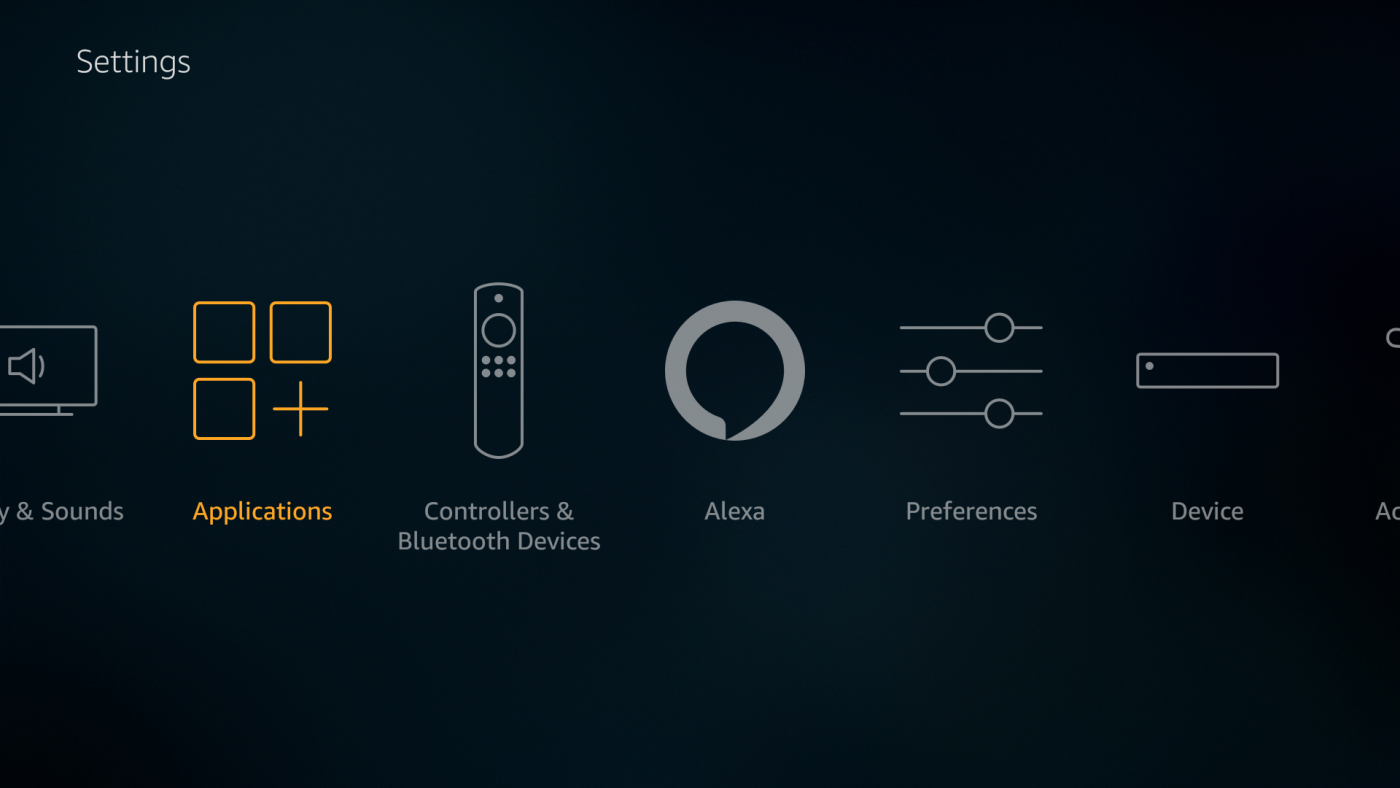
- Gehen Sie im Anwendungsmenü nach unten und wählen Sie „Installierte Anwendungen verwalten“.
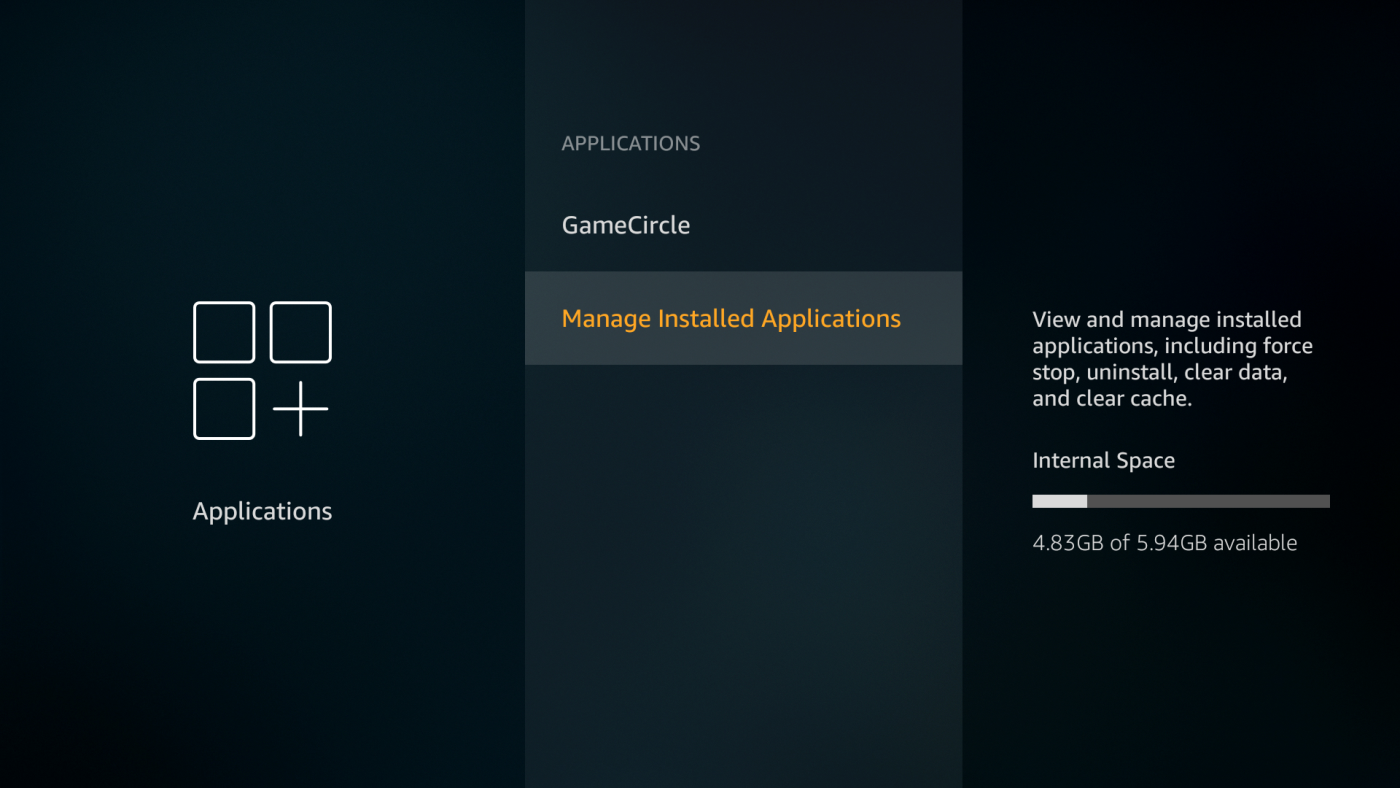
- Scrollen Sie, bis Sie Kodi in der Liste finden. Die Reihenfolge sollte alphabetisch sein.
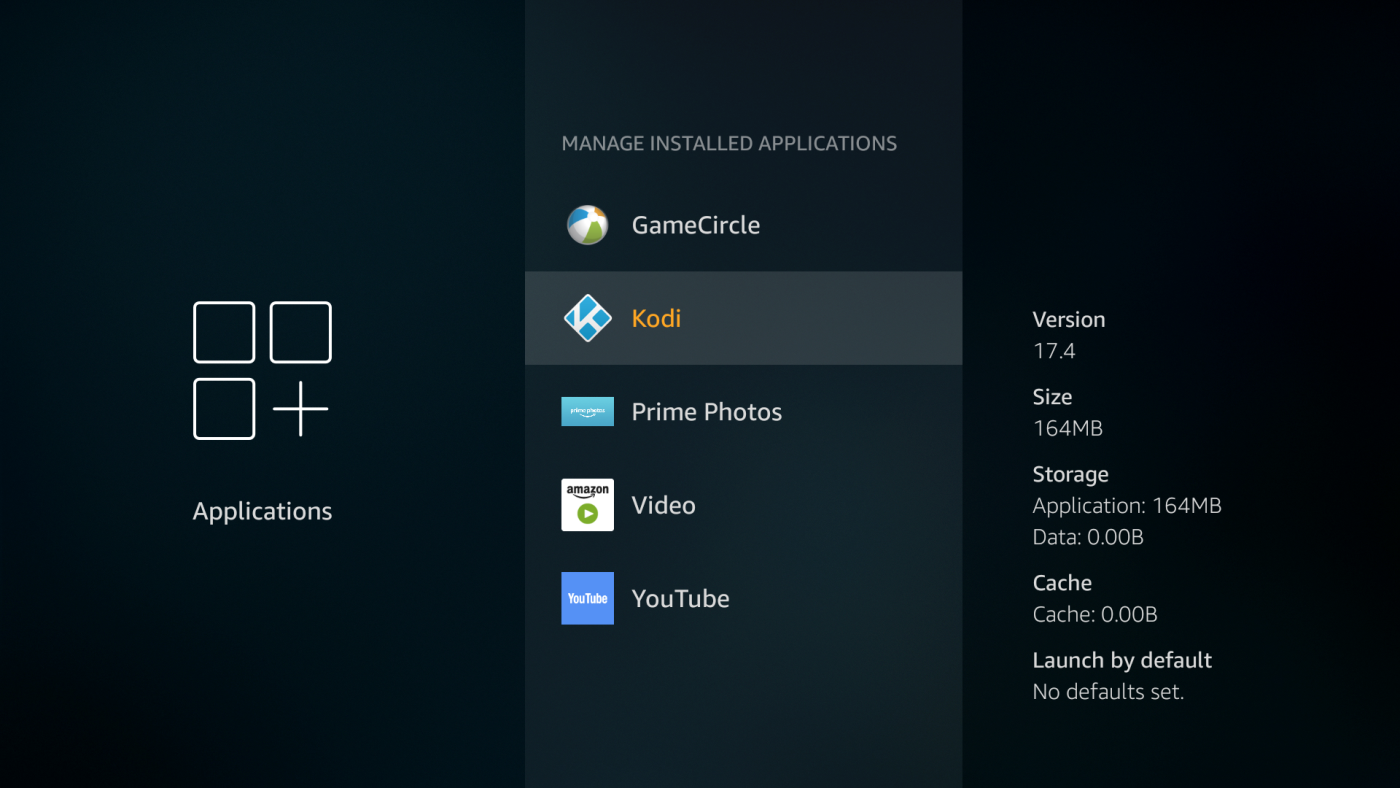
- Wählen Sie Kodi und ein neuer Bildschirm wird geöffnet. Scrollen Sie nach unten und wählen Sie „Deinstallieren“
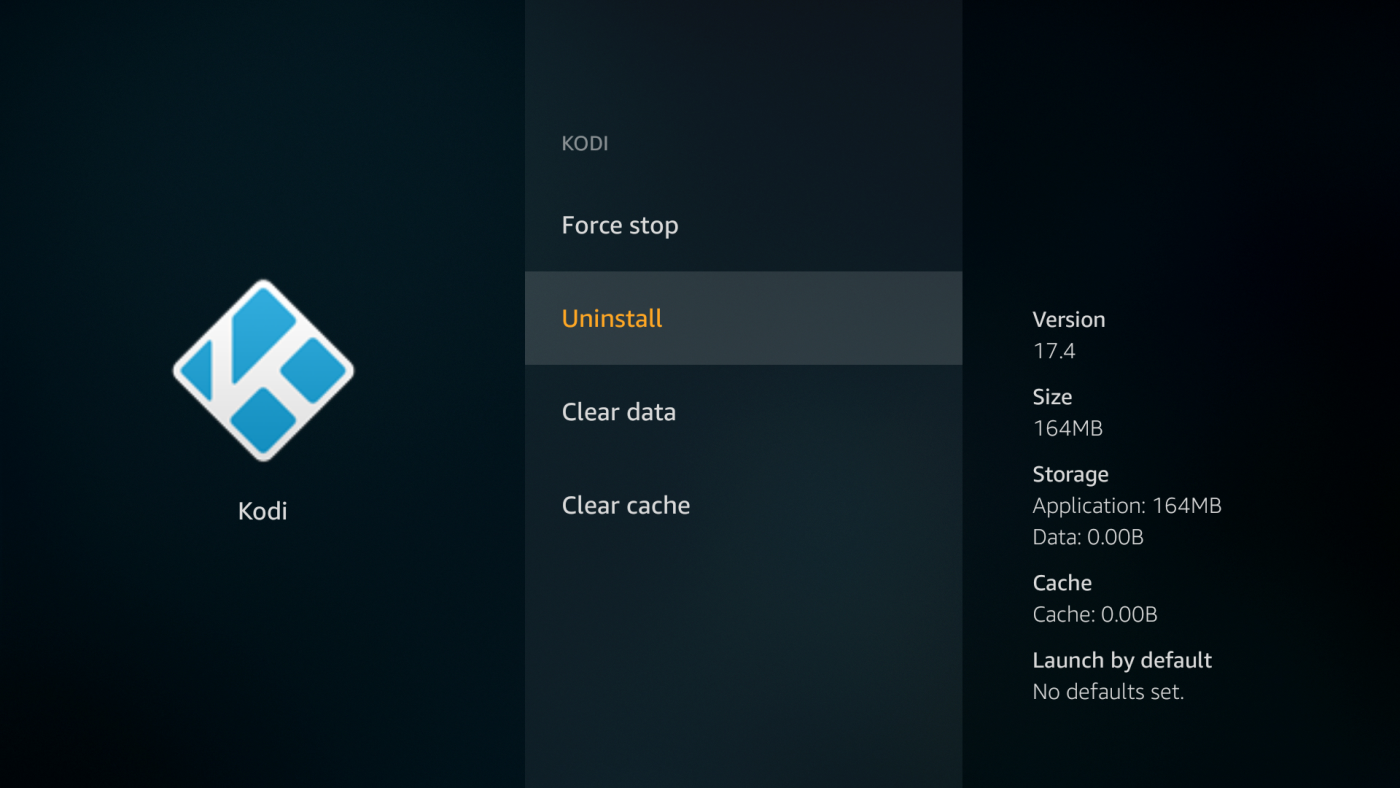
- Ein zweiter Bildschirm wird geöffnet. Wählen Sie erneut „Deinstallieren“.
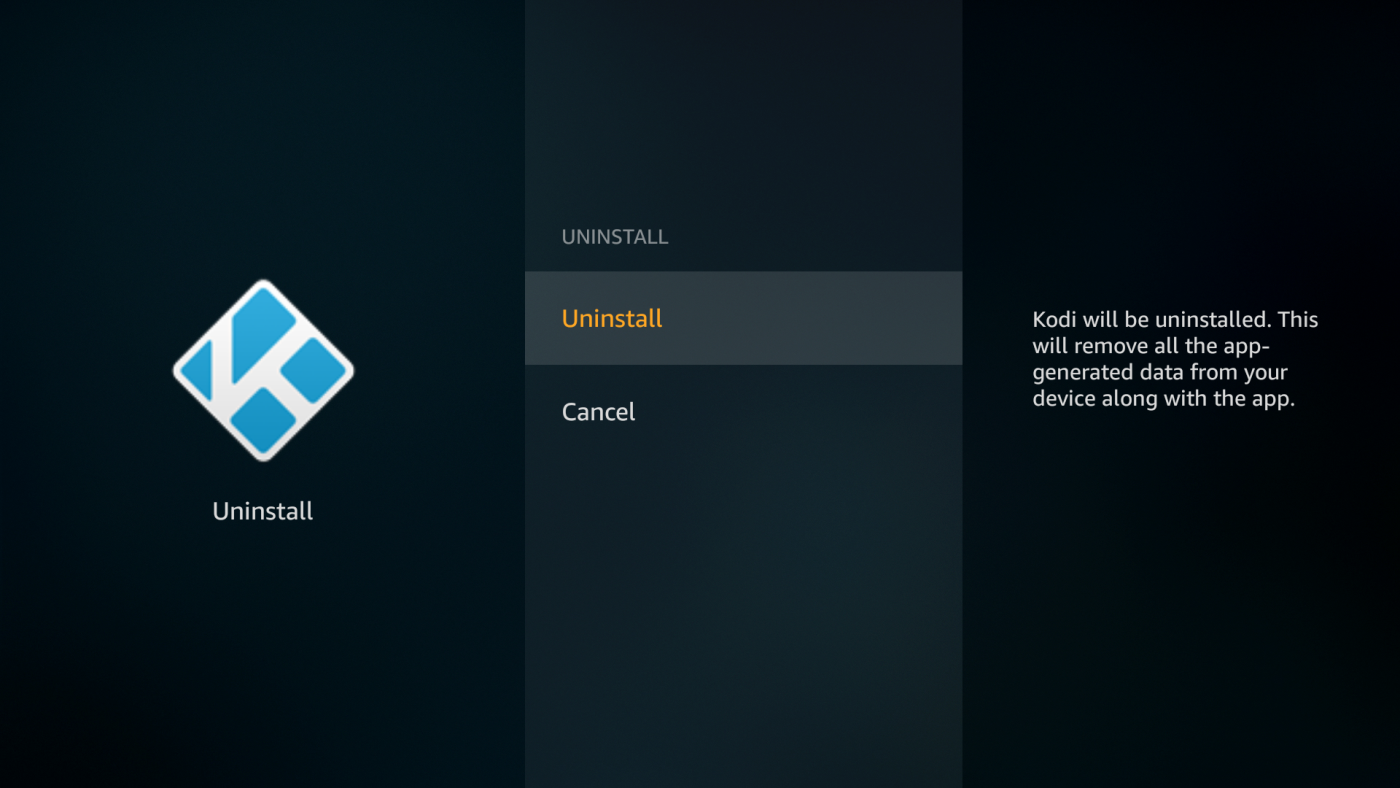
- Nach einem Moment wird Kodi automatisch von Ihrem Fire TV-Gerät gelöscht.
Deinstallieren Sie Kodi Builds von Amazon Fire TV – App-Optionen
Eine oft schnellere Möglichkeit, Apps von Fire TV zu entfernen, ist die Verwendung der integrierten Optionstaste der Fernbedienung, die wie drei übereinander gestapelte Pfannkuchen aussieht. Möglicherweise müssen Sie nach dem Kodi-Symbol suchen, um den Deinstallationsvorgang zu starten, aber sobald Sie dies tun, ist es in Sekundenschnelle entfernt.
Verwenden Sie die Menüverknüpfung der Fernbedienung, um Kodi-Builds zu deinstallieren:
- Öffnen Sie Ihre Fire TV-Benutzeroberfläche und gehen Sie zum Home-Menü.
- Scrollen Sie nach unten zu „Ihre Apps und Spiele“
- Wenn Kodi nicht in der Liste ist, scrollen Sie nach rechts und wählen Sie „Alle anzeigen“.
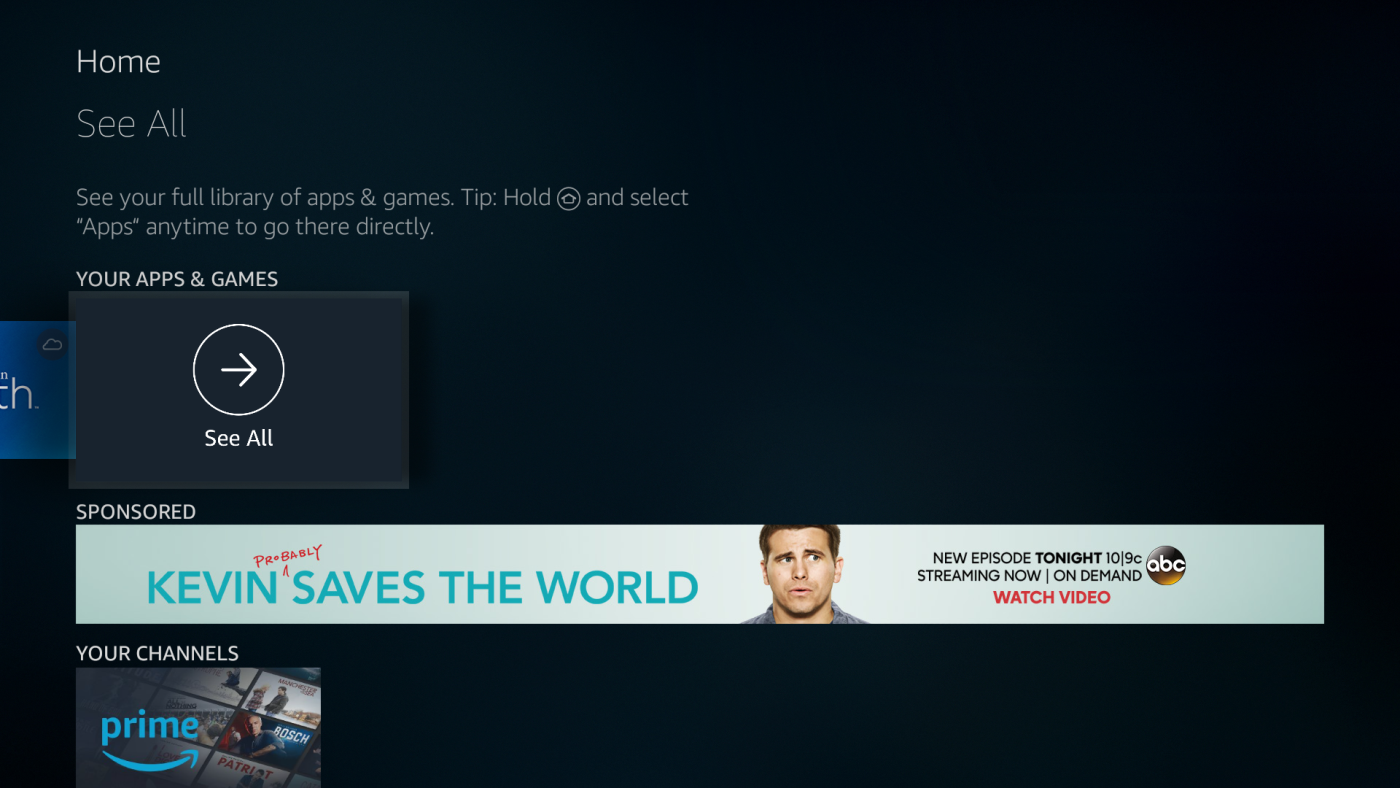
- Markieren Sie das Kodi-Bild und drücken Sie die dreizeilige Menütaste auf Ihrer Fernbedienung. Daraufhin wird ein kleines Menü mit einigen Optionen angezeigt, darunter „Deinstallieren“.
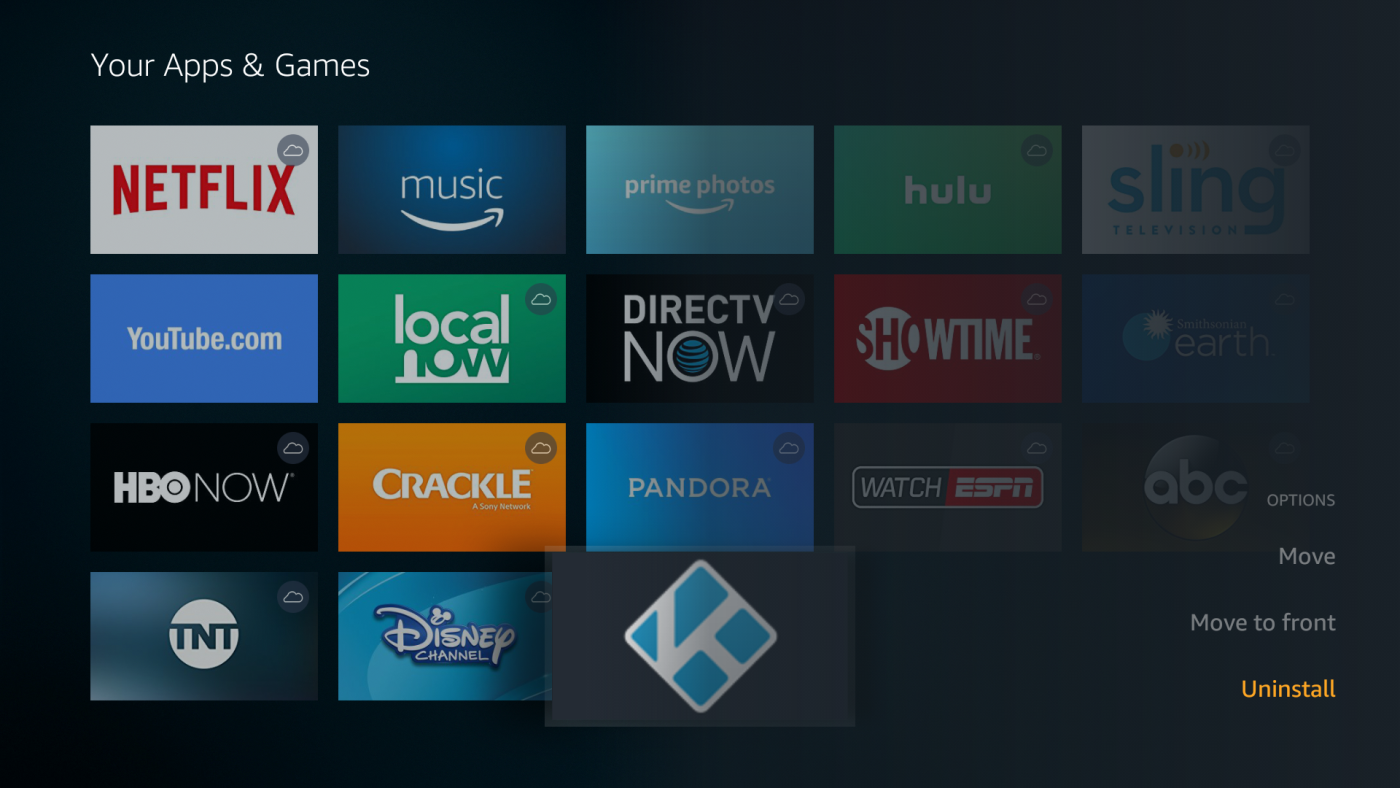
- Markieren Sie „Deinstallieren“ und wählen Sie es aus. Es werden keine Warnmeldungen angezeigt. Stellen Sie daher sicher, dass Sie die Deinstallation wirklich durchführen möchten, bevor Sie die Option auswählen.
- Nach einem Moment wird Kodi automatisch von Ihrem Fire TV-Gerät gelöscht.
Deinstallieren Sie Kodi Builds von Amazon Fire TV – adbLink
Sie möchten die Kodi-Deinstallation nicht mit den wenigen Tasten Ihrer Fire-Fernbedienung durchführen? Kein Problem, Sie können jederzeit ein nützliches Programm wie adbLink starten, um die Deinstallation von Ihrem Laptop oder PC aus zu erledigen. Sobald Sie es mit Ihrem Fire TV-Gerät verknüpft haben, ist es ganz einfach. Wenn Sie es jedoch noch nie zuvor getan haben, kann es mühsam sein.
Folgen Sie der Anleitung unten, um Kodi mit adbLink zu deinstallieren. Wenn Sie adbLink bereits installiert und eingerichtet haben, fahren Sie mit Schritt 8 fort.
Deinstallieren Sie Kodi-Builds mit adbLink und einem PC:
- Öffnen Sie Ihre Fire TV-Benutzeroberfläche und gehen Sie zum Home-Menü.
- Gehen Sie im oberen Menü zu Einstellungen > Gerät > Info – Netzwerk
- Schauen Sie auf die rechte Seite des Bildschirms und notieren Sie sich die dort aufgeführte IP-Adresse. Dies ist die IP des Fire TV in Ihrem lokalen Netzwerk.
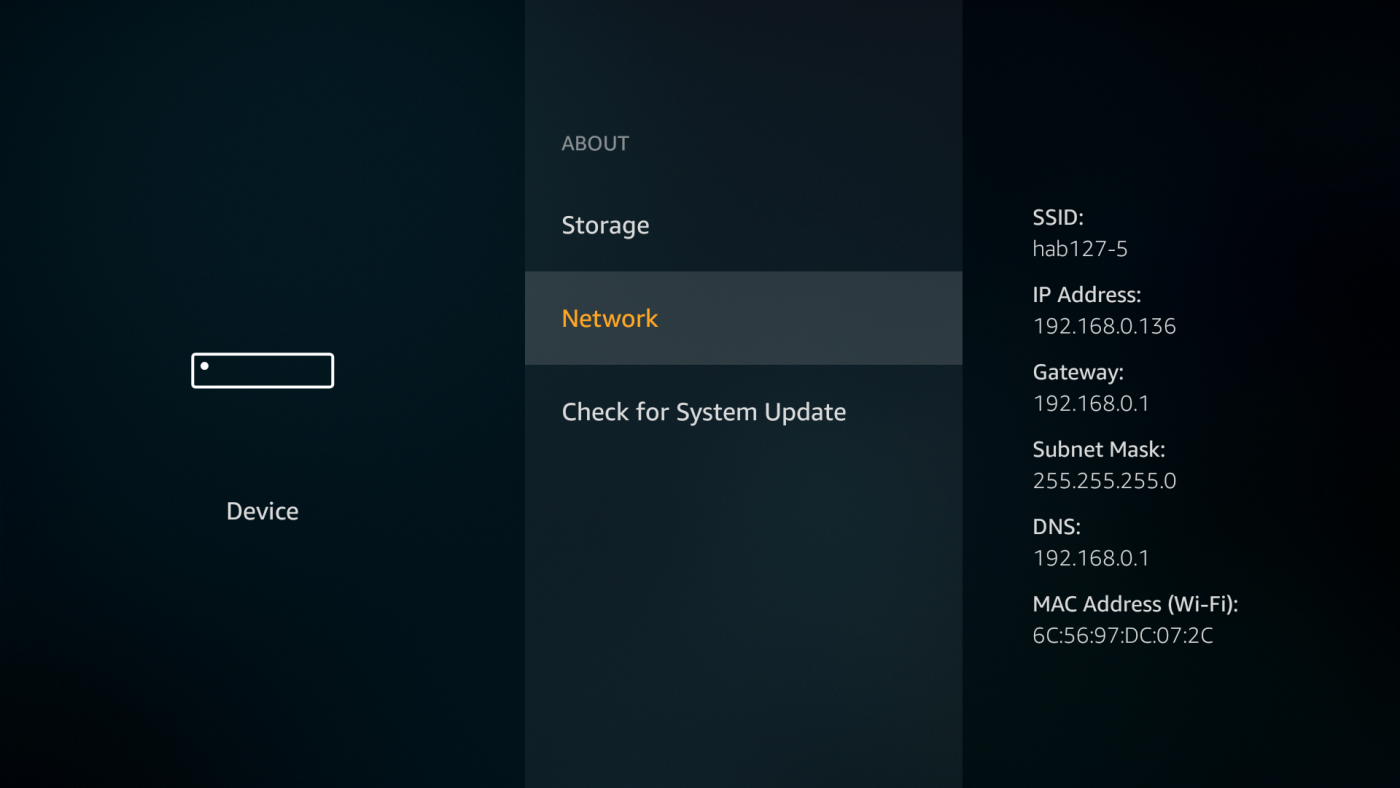
- Besuchen Sie die adbLink -Website auf Ihrem PC und laden Sie das Programm für Ihr Betriebssystem herunter.
- Führen Sie adbLink aus und installieren Sie es.
- Klicken Sie neben dem Gerätefeld auf „Neu“ und fügen Sie Ihren Fire TV Stick hinzu.
- Geben Sie die IP-Adresse Ihres Fire TV Sticks in adbLink ein und stellen Sie eine Verbindung her.
- Klicken Sie nach der Verknüpfung auf die Schaltfläche „APK deinstallieren“.
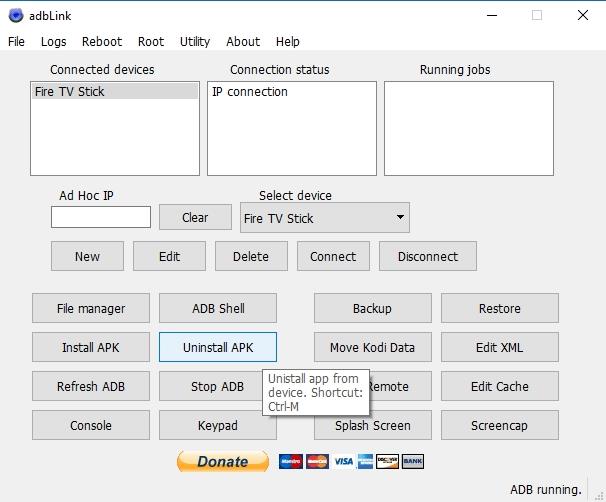
- Geben Sie im neuen Fenster „kodi“ in das Filterfeld ein und klicken Sie dann auf „Übernehmen“.
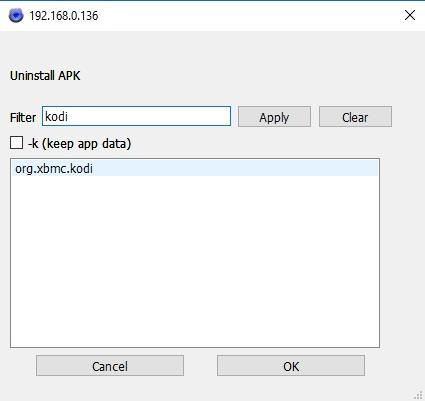
- Wählen Sie Ihren Kodi-Build aus dem unteren Feld aus. Es sollte ungefähr so aussehen: org.xbmc.kodi
- Wählen Sie „OK“
- Es öffnet sich ein Bestätigungsfenster. Wählen Sie „Ja“, um fortzufahren.
- Nach einem Moment wird Kodi von Ihrem Fire TV-Gerät entfernt.
Deinstallieren Sie Kodi Builds von Amazon Fire TV – Repository-Entfernungen
Wenn Sie einen Build oder ein Skin aus einem Repository installiert haben, müssen Sie nicht die gesamte Kodi-App entfernen, um es loszuwerden. Nutzen Sie stattdessen die integrierte Add-On-Entfernungsfunktion von Kodi, und schon ist alles wieder wie gewohnt.
Deinstallieren Sie Kodi-Builds und Skin-Add-Ons:
- Öffnen Sie Kodi auf Ihrem Amazon Fire TV-Gerät.
- Gehen Sie zum Add-Ons-Menü und wählen Sie „Meine Add-Ons“.
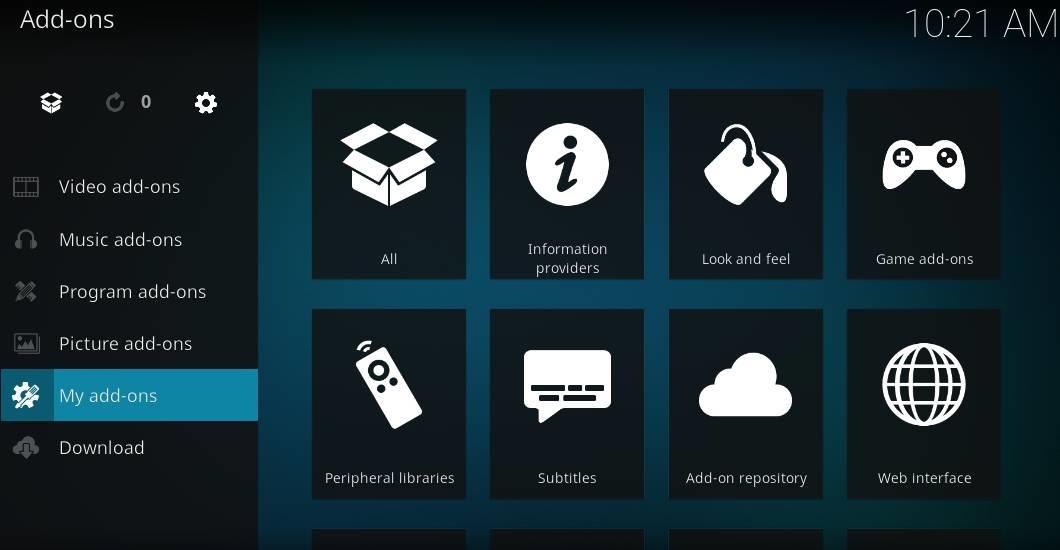
- Wählen Sie „Look and Feel“ und dann „Skin“
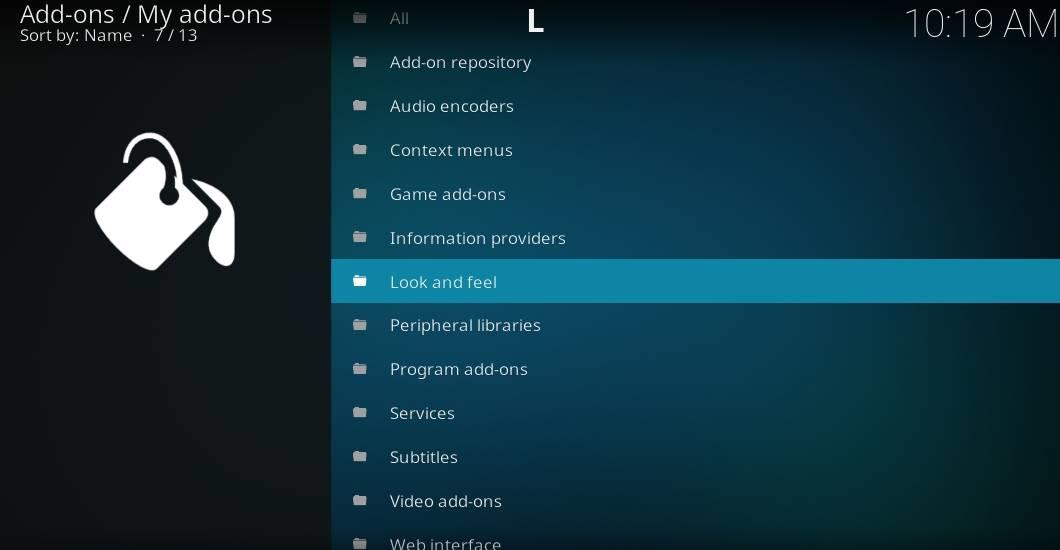
- Suchen Sie in der Liste nach Ihrem Build/Skin und wählen Sie es aus.
- Es öffnet sich ein neues Fenster mit Optionen unten. Wählen Sie „Deinstallieren“
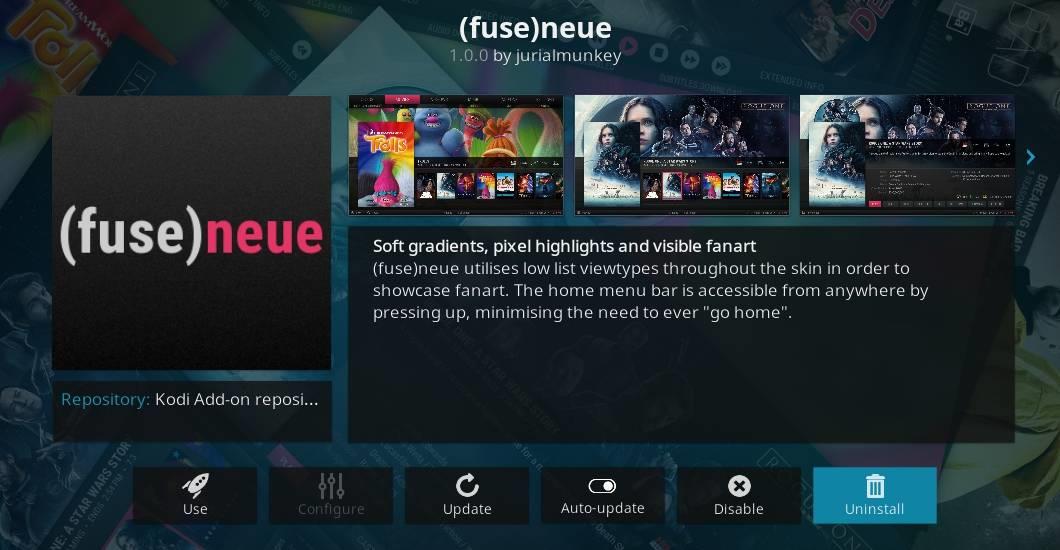
- Wählen Sie „Ja“, wenn das Bestätigungsfenster erscheint. Ihr Build wird sofort entfernt.
Was ist Ihr Lieblings-Kodi-Build für Fire TV?
Es gibt Tausende von Kodi-Builds, von HD-Filmthemen bis hin zu leichtgewichtigen, mobilfreundlichen Designs. Allerdings sind nicht alle davon für Amazon Fire TV- Geräte geeignet, insbesondere aufgrund der eingeschränkten Fernbedienungsnavigation. Haben Sie einen bevorzugten Kodi-Build für Fire TV, der die Bedienung vereinfacht? Welche Builds nutzen Sie zum Ansehen von Fernsehsendungen und Filmen? Teilen Sie Ihr Wissen in den Kommentaren unten!